今天,我们将深入探讨一种常见的电脑问题:系统提示缺失qt5core.dll文件,导致无法正常执行程序的情况。这是一个用户们经常遭遇的问题,因此讲解其解决方案具有重要意义。接下来,我会详细介绍几种可以有效解决由于找不到qt5core.dll,无法继续执行代码的方法,以便大家能够迅速并安全地解决此类问题。
qt5core.dll文件解析
Qt5Core.dll是一个动态链接库文件,是Qt应用程序框架的一部分。Qt是一个跨平台的C++应用程序开发框架,广泛用于开发具有图形用户界面的应用程序,同时也用于开发非GUI程序如命令行工具和服务器。以下是一些关于Qt5Core.dll的基本属性:
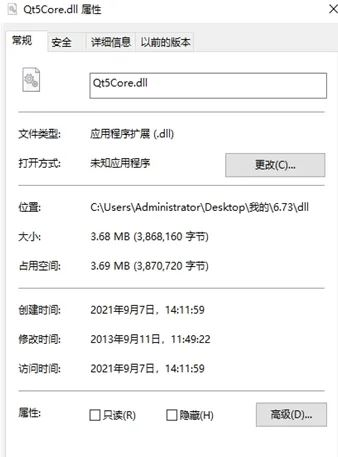
所属框架:Qt5
功能:包含QtCore模块的基本非GUI功能,例如:
字符串处理
集合类(如lists, vectors, maps)
文件和目录操作
时间和日期处理
数据流
网络支持
线程管理
开发者:The Qt Company及Qt项目的贡献者。
文件大小:文件大小可能因不同的Qt版本而异,通常几MB大小。
文件格式:DLL (Dynamic Link Library)
操作系统:Windows, Linux, macOS等支持Qt的所有平台上都可能存在这个文件。
Qt5Core.dll常常是由使用Qt框架开发的应用程序所依赖的。如果系统中缺少此文件,或者文件损坏了,使用到此文件的应用程序可能无法正常启动,或者在运行过程中遇到问题。
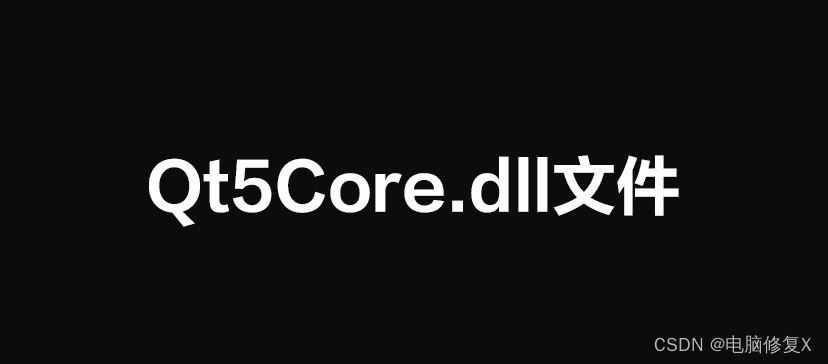
造成缺失qt5core.dll文件的原因
缺失Qt5Core.dll文件可能由多种原因造成,下面是一些常见的原因:
软件卸载:如果安装了使用Qt框架的应用程序,并在之后卸载,卸载过程中可能意外删除了共享的Qt5Core.dll文件,影响其他仍然需要该文件的程序。
病毒或恶意软件:病毒或恶意软件可能会损坏或删除系统文件,包括 .dll文件,作为攻击的一部分。
软件冲突:不兼容的程序安装或运行时可能覆盖了现有的Qt5Core.dll文件,导致版本冲突。
更新错误:软件或系统更新时,如果过程中断或者存在错误,相关的qt5core.dll文件可能被错误地替换或移除。
操作失误:用户在操作电脑过程中可能无意中删除了某个必须的qt5core.dll文件,比如Qt5Core.dll。
磁盘故障:磁盘故障或文件系统损坏也可能导致文件丢失或损坏。
错误的安装程序:某些软件在安装过程中可能没有正确地将必需的qt5core.dll文件放置到适当的目录,或者根本就未包含这些文件。
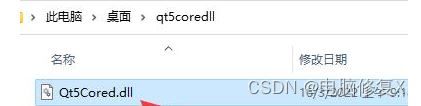
qt5core.dll多种修复的方法
方法一.重新安装应用程序
当你遇到因缺少Qt5Core.dll而导致的应用程序错误提示时,一个初始的解决方案是尝试卸载并重新安装引起问题的应用程序。这个步骤经常可以修复因文件缺失或损坏所引起的问题,因为重新安装过程将会包含一个完整的应用文件集,包括所有的 .dll文件。
通常,安装向导会自动将所有必要的组件放在正确的位置上,从而可能会恢复Qt5Core.dll文件或修复由于文件损坏造成的问题。
此外,这也可以解决可能在首次安装过程中出现的任何错误或读写权限问题,确保DLL文件能被顺利部署和引用。在重新安装应用程序之前,请确保下载最新的版本,以便获得所有最新的补丁和更新。
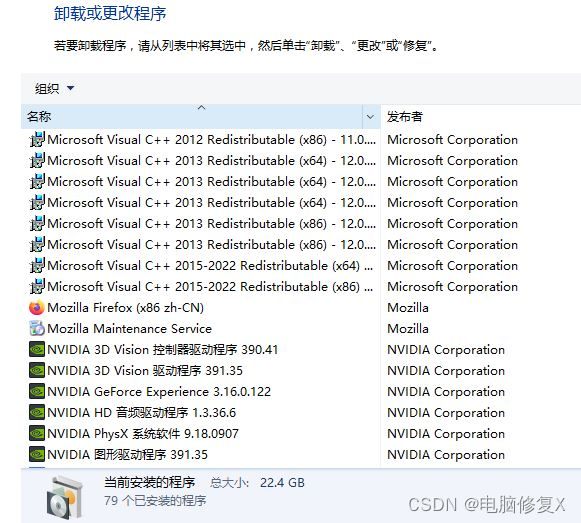
方法二.使用dll修复工具修复Qt5Core.dll
如果你想要简单一点的修复方法,那么可以选择使用dll修复工具,因为它可以自动帮你修复Qt5Core.dll文件的丢失,是一键修复的,对于电脑小白和懒人来说还是比较好的。在任意的浏览器顶部上输入:dll修复.site 然后按确认Enter键就可以了,进入站点之后下载,直接使用就可以了,点击一键修复dll错误的按钮,就会自动的帮你扫描电脑系统中缺失的dll文件,等扫描完毕后,再点击修复,然后静待修复完成就可以了。
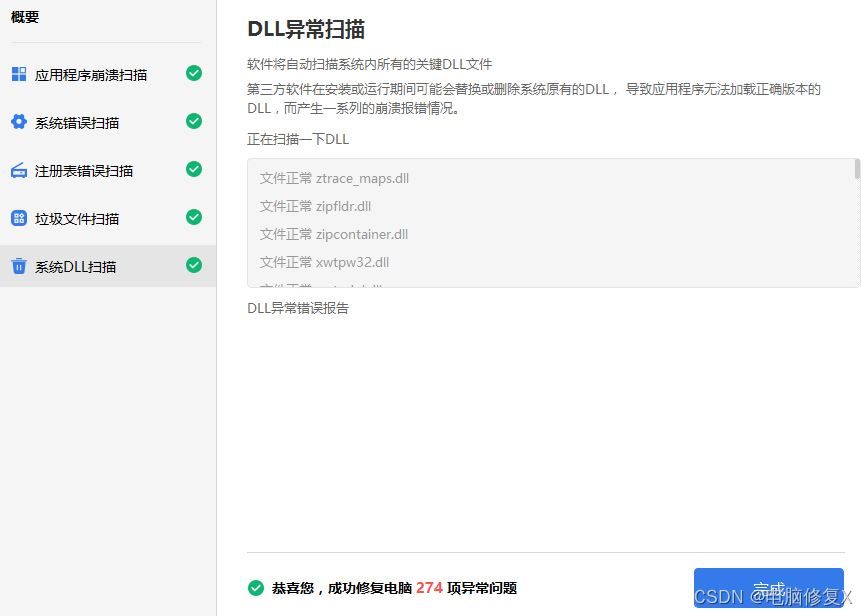
方法三.下载和安装Qt库
如果您是一名开发者,并且遇到了跟Qt5Core.dll文件有关的问题,一个有效的解决办法是前往Qt的官方网站。在那里,您可以下载到最新版本的Qt库,并进行安装。此操作不仅有助于修复由于缺少Qt5Core.dll引起的错误,还能确保您在开发过程中使用到的Qt功能是最新且经过优化的。安装新的框架版本会包含所有核心组件及模块,从而允许您利用最新的功能和性能改进,在应用开发中保持技术的先进性。此外,新版本的Qt库也可能会带来额外的安全更新和bug修复,有助于提升软件的稳定性和可靠性。
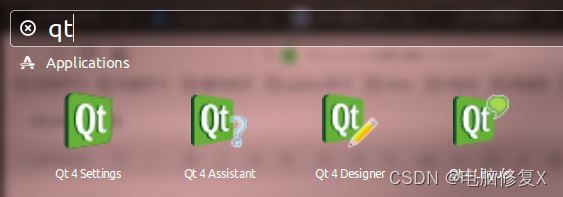
方法四.更新windows
更新windows的同时就是将电脑进行补丁修复,如果电脑长时间没有进行更新也会出现文件缺失的问题,所以可以通过更新电脑进行qt5core.dll文件修复,可以再设置中找到更新与安全,进入点击检查更新。电脑会对你的电脑系统进行检测是否有新的更新,如果有请进行更新。更新后检查文件问题是否修复。
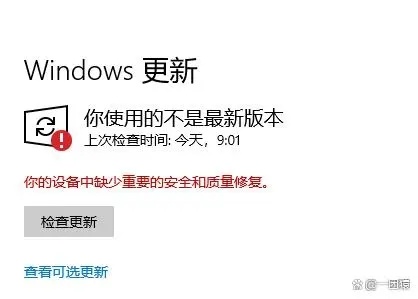
方法五.检查文件是否存在
首先,我们需要确认qt5core.dll文件是否存在于指定的位置。通常情况下,该文件应该位于应用程序所在目录或系统目录下的“System32”文件夹中。请按照以下步骤进行检查:
打开资源管理器,导航至应用程序所在目录或系统目录下的“System32”文件夹。
在该目录中,搜索qt5core.dll文件。
如果文件不存在,你可以考虑从可信任的源重新下载或复制该文件。
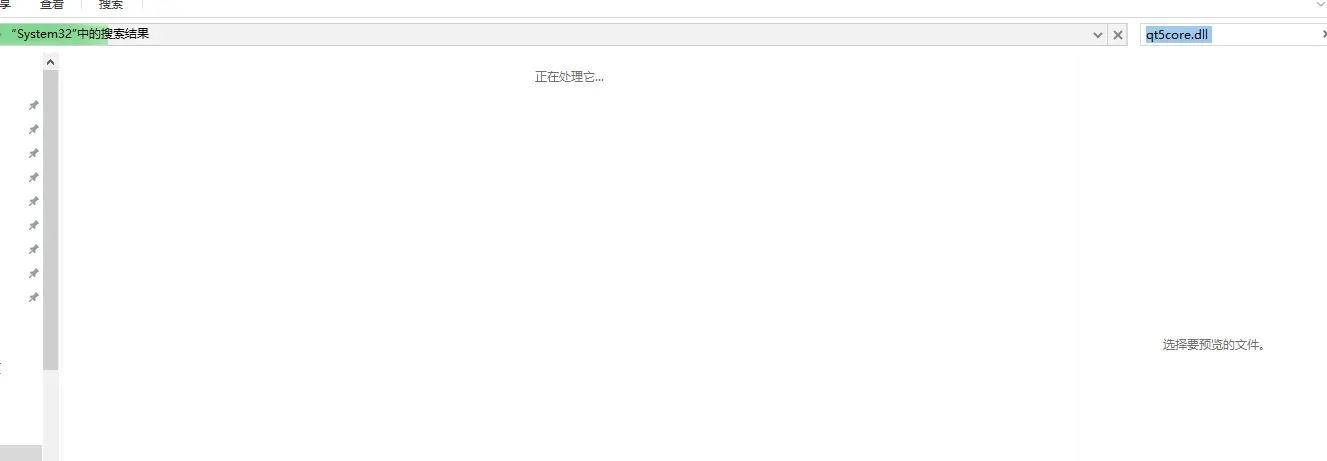
方法六.检查环境变量
如果文件确实存在于上述位置,但仍然无法找到它,可能是因为系统的环境变量设置出现了问题。在这种情况下,你需要检查并修改环境变量。
右键点击“我的电脑”(或“此电脑”),选择“属性”。
点击左侧的“高级系统设置”。
在弹出的窗口中,选择“高级”选项卡,然后点击“环境变量”按钮。
在“系统变量”或“用户变量”下,查找名为“Path”的变量,并双击进行编辑。
确保路径中包含了qt5core.dll所在的目录。
如果没有找到,你可以手动添加该路径,然后点击确定保存变更。
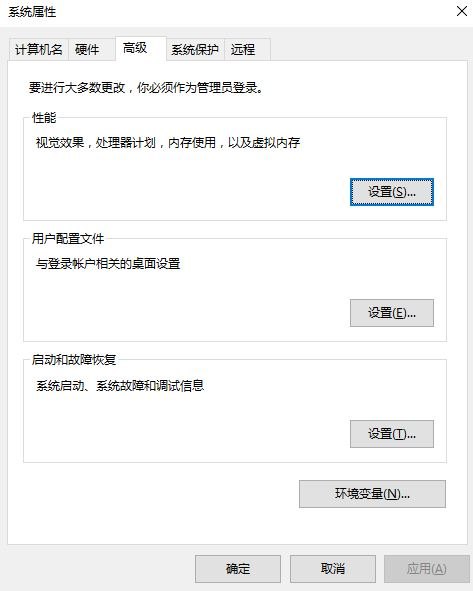
方法七.重新安装Qt框架
如果以上两个步骤都没有解决问题,可能是由于Qt框架没有正确安装或已损坏。这时,你可以尝试重新安装Qt框架:
卸载已安装的Qt框架。
从Qt官方网站下载最新版本的Qt框架。
运行下载的安装程序,按照提示进行安装。
安装完成后,重新启动计算机,并再次尝试运行应用程序。
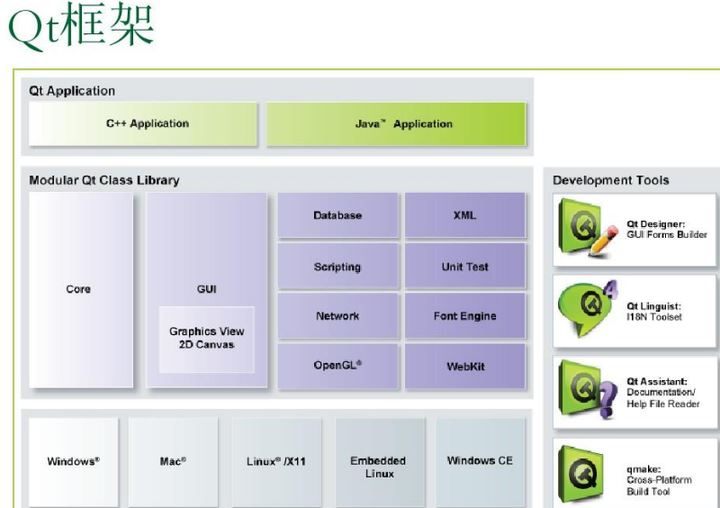
如何避免qt5core.dll文件缺失
如果你想预防qt5core.dll文件丢失,可以遵循以下步骤:
安装和更新软件:请确保已安装所有必需的软件,以及这些软件是最新版本。Qt5Core.dll文件通常与 Qt 框架有关,与许多应用程序一起使用。在安装或更新程序时,请确保Qt5Core.dll文件一并安装。
创建备份:时常创建系统文件备份是一个很好的习惯。你可以将系统文件(包括qt5core.dll)复制到一个安全的地方,以便在需要时进行还原。
定期扫描计算机:运行杀毒软件,以检查和清除可能影响系统文件的恶意软件。
更新操作系统:确保操作系统始终是最新版本,因为制造商会不断修复程序中的漏洞和错误
修复qt5core.dll的安全建议
修补或更换Qt5Core.dll以及其他系统文件时,务必遵循安全操作标准,以避开不必要的安全风险。以下是一些关键的安全措施建议:
正规途径获取文件:始终确保通过官方渠道或其他信誉良好的源来下载或安装你的软件及其库文件。对于Qt相关的文件,应当直接访问Qt的官网或采用其官方提供的安装工具。
保障系统安全:在从互联网下载文件或执行安装之前,请确保你的反病毒程序已更新到最新版本,并处于运行状态,这样可以帮助你防止遭受恶意软件攻击。
做好数据备份:在进行任何修复步骤之前,记得备份你重要的数据和文件。万一修复过程中出现问题,你就能够恢复到之前的状态,避免数据损失。
远离可疑资源:避免从可疑或不合法的网站下载Qt5Core.dll或任何其他系统文件。这类来源可能会危害你的电脑数据安全,甚至可能藏有恶意代码。
正确使用权限:在执行安装库文件或修复工具时,请以正确的权限运行,通常情况下,这需要管理员权限。
通过遵守这些简单而关键的安全措施,你就可以在避免引入新的安全威胁的同时,有效地解决Qt5Core.dll文件缺失或损坏的问题。
通过以上方法,你应该能够成功解决“找不到qt5core.dll、无法继续执行代码”的问题。但要注意,在进行任何操作之前,务必备份你的文件和系统。希望本文对大家有所帮助,能让你更好地解决类似的问题,并在Qt框架开发中取得更好的成果。
本文来源于#电脑修复X,由@tom 整理发布。如若内容造成侵权/违法违规/事实不符,请联系本站客服处理!
该文章观点仅代表作者本人,不代表本站立场。本站不承担相关法律责任。
如若转载,请注明出处:https://www.zhanid.com/dnzs/676.html






















